Commutateurs CBS 250 et 350 : Dépannage de la liaison
Objectif
Cet article explique comment dépanner les problèmes de liaison/de liaison/battement de port sur les commutateurs de la gamme Cisco Business 350.
Périphériques pertinents | Version du micrologiciel
- CBS250 (Fiche technique) | 3.1 (Télécharger la plus récente)
- CBS350 (Fiche technique) | 3.1 (Télécharger la plus récente)
- CBS350-2X (Fiche technique) | 3.1 (Télécharger la dernière version)
- CBS350-4X (Fiche technique) | 3.1 (Télécharger la dernière version)
Table des matières
Introduction
Un rabat de liaison, également appelé rabat de port, est une condition dans laquelle une interface physique sur le commutateur s’active et s’arrête continuellement. Cela se produit à une vitesse de trois fois ou plus par seconde pendant au moins dix secondes. La cause courante est généralement liée à un câble défectueux, non pris en charge ou non standard ou à un câble SFP (Small Form-Factor Pluggable) ou à d'autres problèmes de synchronisation de liaison. Le battement de liaison peut être intermittent ou permanent.
Identifier l'alignement de liaison
L’établissement de liaison est facile à identifier dans un réseau. La connectivité de certains périphériques sera intermittente. L’affolement de liaison peut être vu et identifié dans le Syslog du commutateur. Les messages Syslog fournissent des informations sur les événements, les erreurs ou tout problème grave qui se produit au sein du commutateur. Lorsque vous consultez vos Syslogs, recherchez les entrées Up et Down qui semblent être de retour à retour en peu de temps. Ces entrées décrivent également exactement quel port est à l'origine du problème afin que vous puissiez dépanner ce port spécifique.
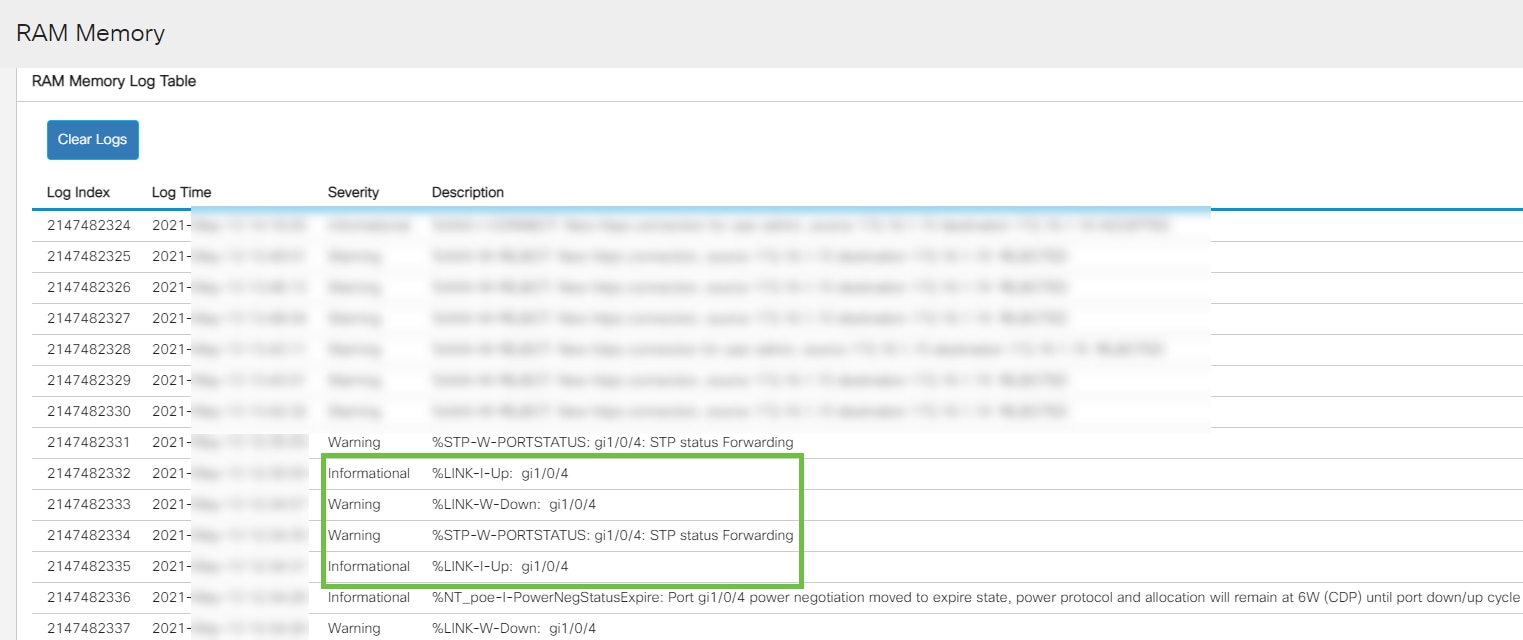
Confirmez que vous utilisez la dernière version du micrologiciel
Le micrologiciel est le programme qui contrôle le fonctionnement et les fonctionnalités du commutateur. La mise à niveau du micrologiciel améliore les performances du périphérique, ce qui peut fournir une sécurité renforcée, de nouvelles fonctionnalités et des corrections de bogues. La mise à niveau du micrologiciel peut être une solution simple si vous commencez à rencontrer des problèmes avec votre commutateur.
Étape 1
Accédez à Status and Statistics > System Summary.

Étape 2
Sous Version du logiciel vous trouverez votre version actuelle du micrologiciel.
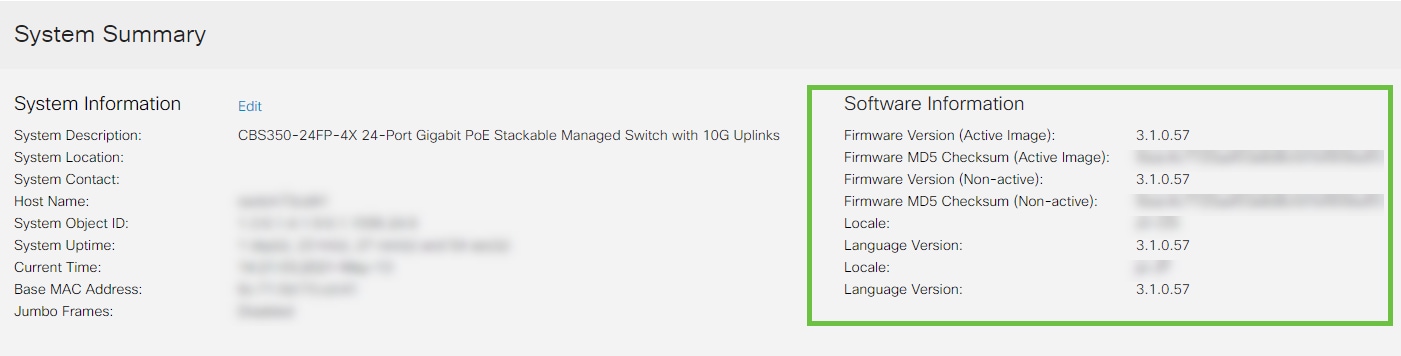
Étape 3
Accédez aux téléchargements CBS350 sur Cisco.com et vérifiez la dernière version disponible. Si vous ne disposez pas de la dernière version, mettez à jour votre micrologiciel. Cliquez ici pour obtenir des instructions détaillées sur ce processus.
Vérifier le matériel physique du périphérique, y compris les câbles
Testez tous les câbles utilisés sur le port. Pour vérifier que vous disposez des câbles appropriés, reportez-vous à la fiche technique du périphérique ici.
Étape 1
Essayez de modifier les câbles et de surveiller. Si le problème persiste, passez à l'étape suivante.
Étape 2
Passez en mode avancé.
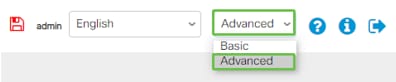
Étape 3
Accédez à Status and Statistics > Diagnostics > Copper Test.
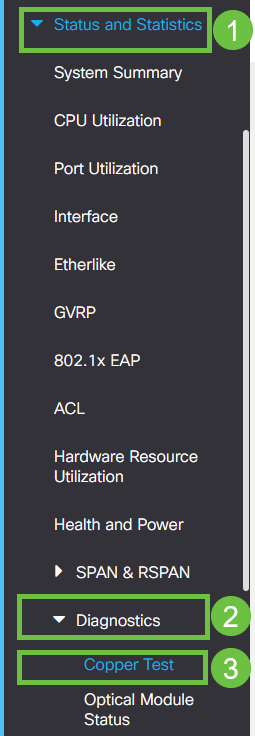
Étape 4
Sélectionnez un port et appuyez sur Copper Test.

Étape 5
Un avertissement s'affiche pour expliquer que le port sera arrêté pendant une courte période. Click OK.
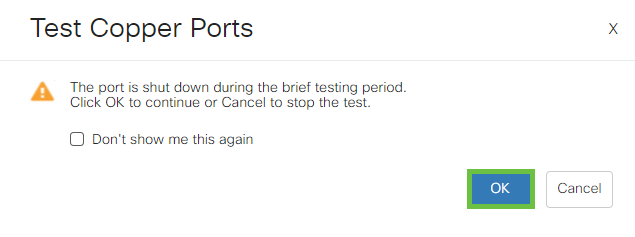
Étape 6
Les résultats s'affichent. Si cela montre que tout va bien, ce n'est probablement pas le câble. Si les résultats ne sont pas corrects, modifiez le câble et répétez le test de cuivre pour confirmer qu’il ne s’agit pas du câble.
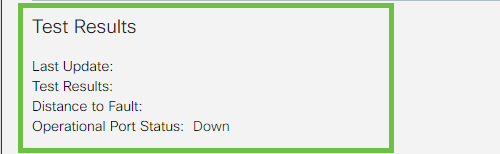
Analyser votre topologie
Afin de confirmer qu’il s’agit d’un problème physique et non d’une configuration sur le commutateur, répondez aux questions suivantes :
Quels périphériques sont connectés au commutateur ?
Analysez chaque périphérique connecté au commutateur pour voir si c'est le problème. Avez-vous rencontré des problèmes avec ces périphériques ?
S'agit-il du port ou du périphérique ?
- Connectez d'autres périphériques à ce port pour voir si le problème persiste. S'il s'agit d'un périphérique, vous devrez peut-être contacter la direction du support technique de ce périphérique.
- Connectez le périphérique à d'autres ports pour voir s'il cause des problèmes sur un autre port. Si vous constatez qu'il s'agit du port, vous devez déterminer s'il s'agit d'un problème de configuration ou physique.
Comment configurer la prévention des pannes de liaison
La prévention des pannes de liaison réduit les interruptions des opérations du commutateur et du réseau en cas de pannes de liaison. Elle stabilise la topologie du réseau en paramétrant automatiquement les ports qui subissent des événements de battement de liaison excessifs sur err-disable. Ce mécanisme fournit également du temps pour déboguer et localiser la cause racine du battement. Un message Syslog ou un déroutement SNMP (Simple Network Management Protocol) est envoyé pour signaler l'interruption de liaison et l'arrêt du port. L'interface ne redevient active que si elle est activée spécifiquement par vous ou votre administrateur système.
Étape 1
Connectez-vous à l'interface utilisateur Web de votre commutateur.
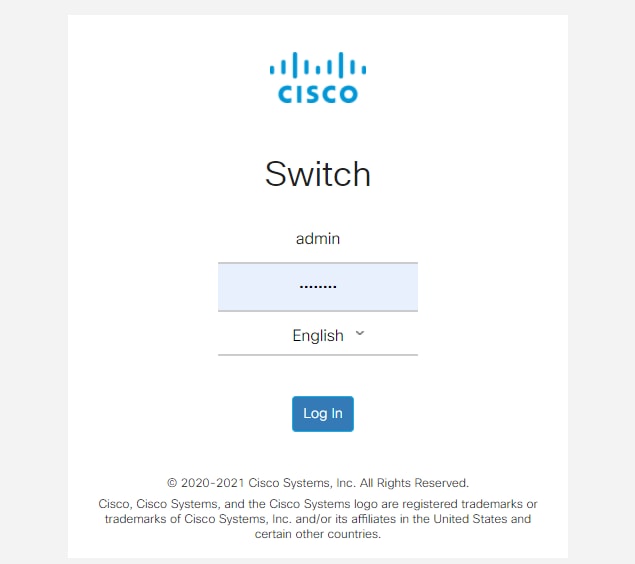
Étape 2
Passez en mode avancé.
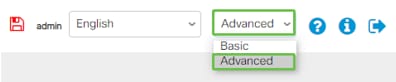
Étape 3
Accédez à Port Management > Port Settings.
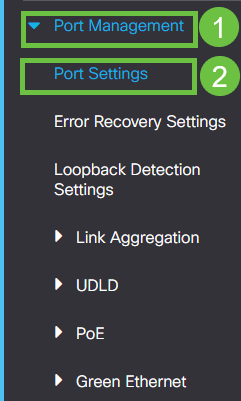
Étape 4
Cochez la case Enable pour Link Flap Prevention. Appuyez sur Apply.

Étape 5
Enregistrez vos configurations en appuyant sur l'icône Enregistrer.

Désactiver la technologie Energy Efficient Ethernet (EEE) :
Après avoir vérifié votre topologie, vos périphériques et activé la prévention des battements de liaison, vous continuez à subir un délestage de port, essayez de désactiver la norme EEE (Energy Efficient Ethernet). L’objectif de la norme EEE est que les liaisons Ethernet aient un temps d’inactivité et la possibilité d’économiser de l’énergie. Cependant, tous les périphériques ne sont pas compatibles avec la norme EEE 802.3AZ et la désactivation de cette norme peut être la meilleure solution.
Étape 1
Connectez-vous à l'interface utilisateur Web du commutateur.
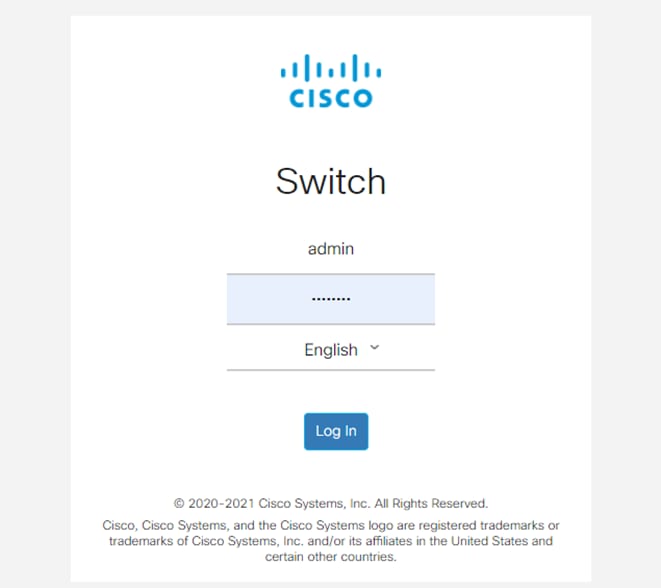
Étape 2
Choisissez Advanced display mode dans le coin supérieur droit de votre écran.
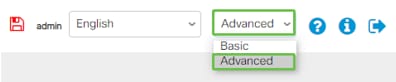
Étape 3
Accédez à Port Management > Green Ethernet > Properties.
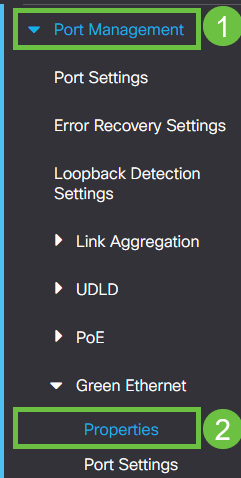
Étape 4
Désactivez la case à cocher Energy Efficient Ethernet (EEE) 802.3. Appuyez sur Apply.

Étape 5
Enregistrez les configurations en appuyant sur l'icône Enregistrer. 
Désactiver la fonctionnalité Smartport
La fonctionnalité Smartport applique une configuration préconfigurée à ce port de commutateur en fonction du type de périphérique qui tente de se connecter. Auto Smartport permet au commutateur d'appliquer ces configurations aux interfaces automatiquement lorsqu'il détecte le périphérique. Cependant, un Smartport peut parfois détecter le périphérique de manière incorrecte, ce qui peut provoquer un battement de port. Pour vous assurer que cela ne se produit pas, vous pouvez désactiver la fonctionnalité Smartport.
Étape 1
Accédez à Smartport > Propriétés.
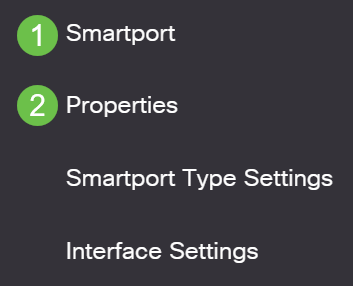
Étape 2
À cet emplacement, vous pouvez afficher les paramètres Smartport ou simplement désactiver la fonction si vous le souhaitez. Ajustez le cas échéant et cliquez sur Apply.
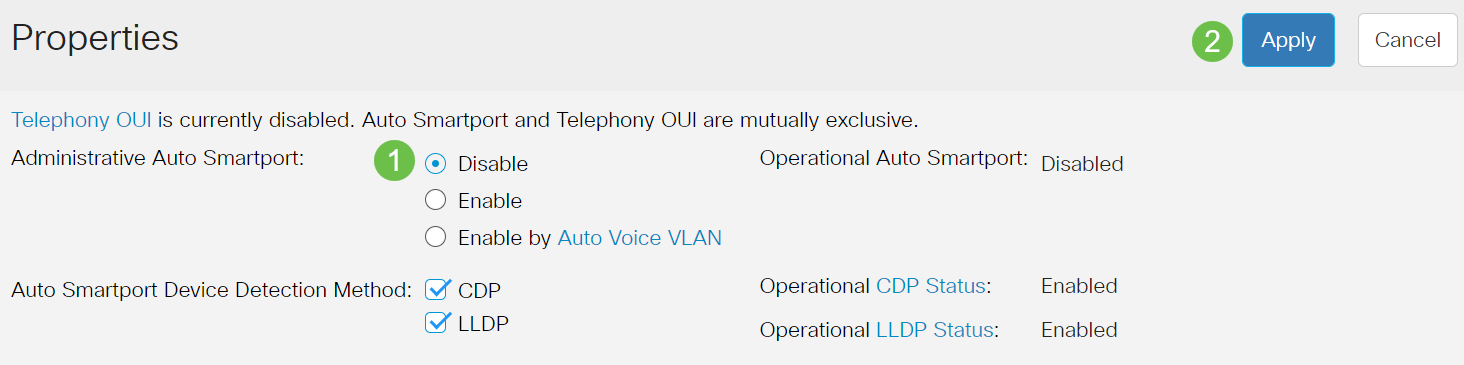
Étape 3 (facultative)
Pour plus d'options, passez du mode Affichage de base au mode Avancé. Il se trouve dans le coin supérieur droit de votre écran.
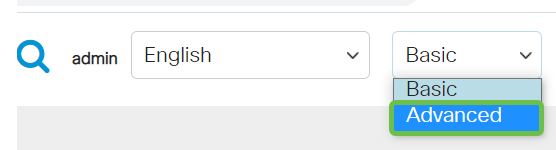
Étape 4
Pour enregistrer définitivement vos configurations, cliquez sur l'icône Enregistrer.

Conclusion
Le battement de liaison peut être débilitant dans un réseau et avec ce document, vous avez appris comment diagnostiquer, prévenir et aider à résoudre le problème.
Vous avez d'autres problèmes liés à Smartport ? Diagnostiquez Smartports ici.
Vous recherchez d'autres articles sur votre commutateur CBS250 ou CBS350 ? Consultez les liens ci-dessous pour en savoir plus!
Historique de révision
| Révision | Date de publication | Commentaires |
|---|---|---|
1.0 |
21-Jul-2021 |
Première publication |
Contacter Cisco
- Ouvrir un dossier d’assistance

- (Un contrat de service de Cisco est requis)
 Commentaires
Commentaires